Aktualisiert December 2025 : Beenden Sie diese Fehlermeldungen und beschleunigen Sie Ihr Computersystem mit unserem Optimierungstool. Laden Sie es über diesen Link hier herunter.
- Laden Sie das Reparaturprogramm hier herunter und installieren Sie es.
- Lassen Sie es Ihren Computer scannen.
- Das Tool wird dann Ihren Computer reparieren.
Wenn die Batterie Ihres Windows 10/8/7-Laptops leer ist, gibt Ihr System einen Piepton ab, um Sie darüber zu informieren und eine entsprechende Benachrichtigung anzuzeigen:
Ihre Batterie ist schwach. Vielleicht möchtest du deinen PC anschließen.
Wir empfehlen die Verwendung dieses Tools bei verschiedenen PC-Problemen.
Dieses Tool behebt häufige Computerfehler, schützt Sie vor Dateiverlust, Malware, Hardwareausfällen und optimiert Ihren PC für maximale Leistung. Beheben Sie PC-Probleme schnell und verhindern Sie, dass andere mit dieser Software arbeiten:
- Download dieses PC-Reparatur-Tool .
- Klicken Sie auf Scan starten, um Windows-Probleme zu finden, die PC-Probleme verursachen könnten.
- Klicken Sie auf Alle reparieren, um alle Probleme zu beheben.

Wir haben bereits gesehen, wie man Akkuzustandsmeldungen in Windows ändert und wie man Windows 8 Power Plans konfiguriert. In diesem Beitrag werden wir sehen, wie man ändert, was Windows tut, nachdem sein Akkustand unter bestimmte Werte fällt.
Standardmäßig setzt Windows die folgenden Stufen als Standardeinstellungen bei niedriger Akkuladung:
- Niedriger Batteriestand: Der Standardwert ist 10%.
- Reserveleistung: Der Standardwert ist 7%. An diesem Punkt kann es sein, dass Ihr PC eine Warnung anzeigt und Sie Ihre Arbeit speichern müssen, um dann eine alternative Stromquelle zu finden oder den Computer nicht mehr zu benutzen.
- Kritische Ebene: Ihr Laptop kann Sie bitten, in den Ruhezustand zu gehen. Der Standardwert ist 5%.
Wenn Ihre Batterie ein niedriges Niveau erreicht, zeigt sie eine Benachrichtigung an und führt eine voreingestellte Aktion aus.
Ändern Sie die kritische und niedrige Batteriespannung
.
Um die Aktion Kritisch und Niedrig für die Batterie für einen Power Plan zu ändern, müssen Sie Power Options in der Systemsteuerung > Change Plan Settings > Change Advanced Power Settings öffnen. Navigieren Sie in der sich öffnenden Box nach unten zum letzten Element, d.h. Batterie.
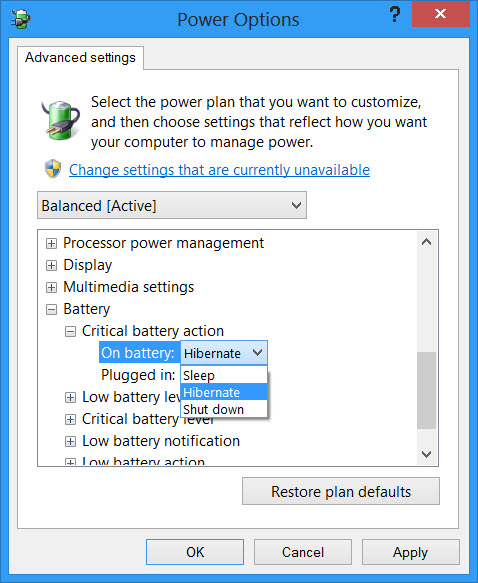
Hier können Sie für jeden Plan konfigurieren und einstellen, was Ihr Windows tun soll, nachdem sein Akkustand unter bestimmte Werte fällt. Die Optionen für die Zeit im Akkubetrieb und im angeschlossenen Zustand sind:
Batterie schwach: Nichts tun, schlafen, Ruhezustand, Abschaltung
Kritische Batterieaktion: Schlafen, Ruhezustand, Abschalten
Die Vorgabe für die erste ist Nichts tun und für die zweite ist Ruhezustand. Sie können es nach Ihren Wünschen ändern.
Sie können auch eine Benachrichtigung über die vollständige Ladung der Laptop-Batterie erstellen.
Wie Sie die Festplatte nach einer bestimmten Zeit im Leerlauf ausschalten, um Strom zu sparen, kann Sie ebenfalls interessieren.
EMPFOHLEN: Klicken Sie hier, um Windows-Fehler zu beheben und die Systemleistung zu optimieren
